Za podešavanje ovih postavki trebat će vam uređivač registra
- Neki od naših čitatelja radije isključuju gumb za napajanje na zaslonu za prijavu iz sigurnosnih i administrativnih razloga.
- Ako želite uključiti ili isključiti tipku za uključivanje/isključivanje na zaslonu za prijavu, možete napraviti promjene u registru sustava kako biste to učinili.
- Obavezno napravite sigurnosnu kopiju svog registra prije bilo kakvih promjena u registru.
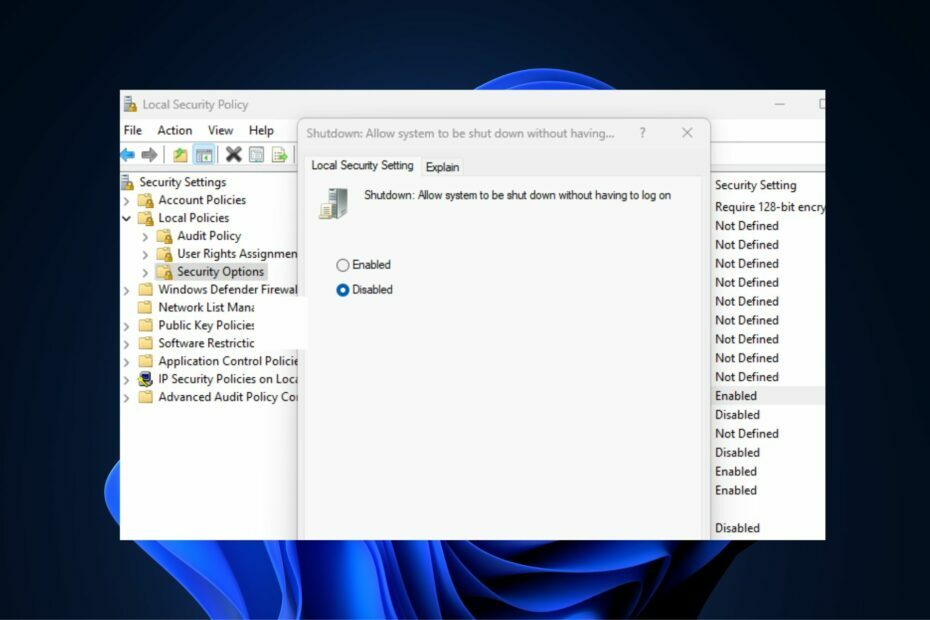
xINSTALIRAJTE KLIKOM NA PREUZMI DATOTEKU
- Preuzmite Fortect i instalirajte ga na vašem računalu.
- Pokrenite postupak skeniranja alata tražiti oštećene datoteke koje su izvor vašeg problema.
- Kliknite desnom tipkom miša na Započni popravak kako bi alat mogao pokrenuti algoritam popravljanja.
- Fortect je preuzeo 0 čitatelja ovog mjeseca.
Neki od naših čitatelja nedavno su zatražili da znaju kako ukloniti uključeni gumb za uključivanje zaslon za prijavu za Windows PC.
U ovom smo vodiču pružili neke korake koje treba slijediti, kao i razloge zašto bi korisnici željeli ukloniti gumb za uključivanje/isključivanje na zaslonu za prijavu.
- Zašto ukloniti gumb za uključivanje/isključivanje prilikom prijave?
- Kako mogu uključiti ili isključiti gumb za uključivanje na zaslonu za prijavu?
- 1. Koristite uređivač registra sustava
- 2. Koristite lokalnu sigurnosnu politiku
Zašto ukloniti gumb za uključivanje/isključivanje prilikom prijave?
Može postojati nekoliko razloga zašto bi korisnici mogli htjeti ukloniti gumb za uključivanje/isključivanje na zaslonu za prijavu u sustav Windows, međutim, u nastavku su neki od tih razloga:
- Štiti vas od gubitka nespremljenog rada na računalu – Gumb za uključivanje/isključivanje na zaslonu za prijavu na računalu s operativnim sustavom Windows korisnicima omogućuje spavanje, isključivanje, hibernaciju ili ponovno pokretanje računala bez potrebe za prijavom u Windows. Ostavljanje gumba za uključivanje/isključivanje na zaslonu za prijavu može omogućiti korisnicima da naglo isključe svoje računalo, što dovodi do gubitka podataka.
- Poboljšava sigurnost vašeg računala – Uklanjanjem gumba za uključivanje/isključivanje na zaslonu za prijavu samo će ovlašteni korisnici imati pristup naredbi za isključivanje. Čak i ako zaključate računalo, vi ili bilo tko drugi morat ćete se prijaviti prije nego što ga isključite.
Možda postoje i drugi, ali gore navedeni su glavni razlozi zašto neki korisnici radije uklanjaju gumb za uključivanje sa svog zaslona za prijavu u sustav Windows.
Kako mogu uključiti ili isključiti gumb za uključivanje na zaslonu za prijavu?
1. Koristite uređivač registra sustava
- pritisni Windows + R tipkovni prečac za otvaranje Trčanje naredbeni dijaloški okvir. Tip regedit u tekstualno polje dijaloškog okvira i pritisnite Unesi otvoriti Urednik registra.
- Zatim idite do sljedeće staze ili je zalijepite u adresnu traku na vrhu i pritisnite Unesi:
HKEY_LOCAL_MACHINE\SOFTWARE\Microsoft\Windows\CurrentVersion\Policies\System
- Dvaput kliknite na isključivanje bez prijave DWORD promijeniti svoje vrijednost od 1 do 0.
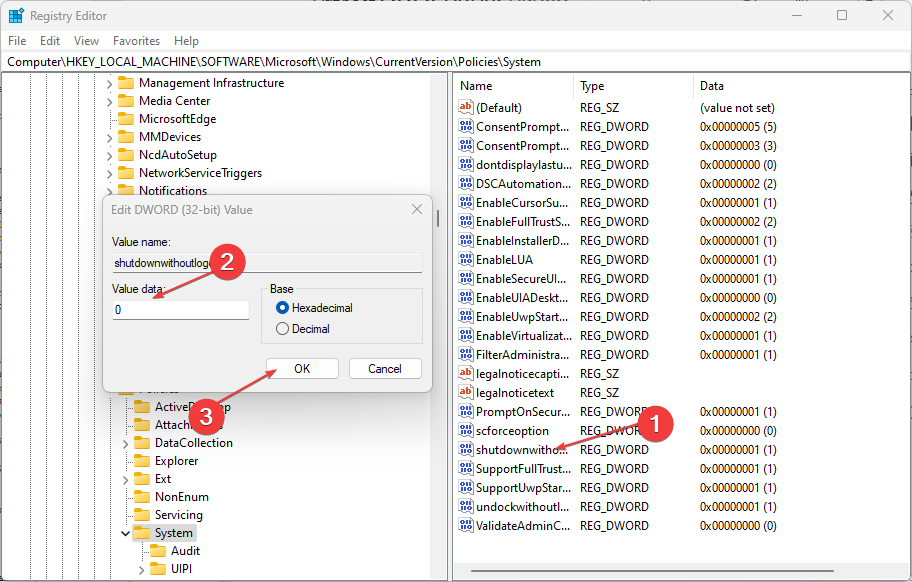
- Zatim kliknite u redu za primjenu promjena. (Međutim, ako DWORD ne postoji, morat ćete stvoriti novi slijedeći korake u nastavku:
- U lijevom oknu uređivača registra desnom tipkom miša kliknite Sustav (mapa) tipka, odaberite Novi, i kliknite na DWORD (32-bitna) vrijednost.
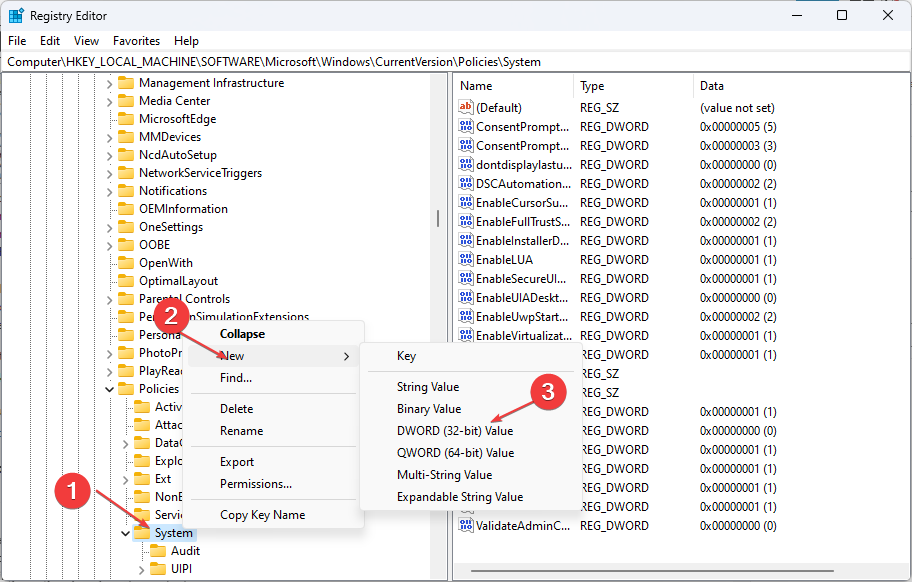
- Imenujte ključ isključivanje bez prijave i pritisnite Unesi.
- Dvaput kliknite na isključivanje bez prijave i postavite svoje vrijednost na 0.
- Kliknite na u redu za spremanje promjena.
- U lijevom oknu uređivača registra desnom tipkom miša kliknite Sustav (mapa) tipka, odaberite Novi, i kliknite na DWORD (32-bitna) vrijednost.
- Na kraju zatvorite registar i ponovno pokrenite računalo kako bi postavka stupila na snagu.
S izmjenama, tipka za uključivanje i povezane opcije bit će uklonjene sa zaslona za prijavu nakon pokretanja ili kada zaključate svoje računalo.
Međutim, pobrinite se da napravite sigurnosnu kopiju registra i vašeg računala prije unošenja promjena kako biste izbjegli nepopravljivu štetu koja može nastati ako to ne učinite ispravno.
- ATI Display Driver za Windows 10 i 11 [Preuzmi i instaliraj]
- Kako spriječiti automatsko zatvaranje Excel datoteka
- Omogućite DRM na Google Chromeu: 7 koraka za to
- Kako preuzeti Operu One
2. Koristite lokalnu sigurnosnu politiku
- pritisni Windows + R ključeve za otvaranje Trčanje naredbeni dijaloški okvir. Tip secpol.msc u dijaloškom okviru i pritisnite Unesi.
- Sada otvoreno Lokalna sigurnosna politika u lijevom oknu i kliknite na Sigurnosne opcije.
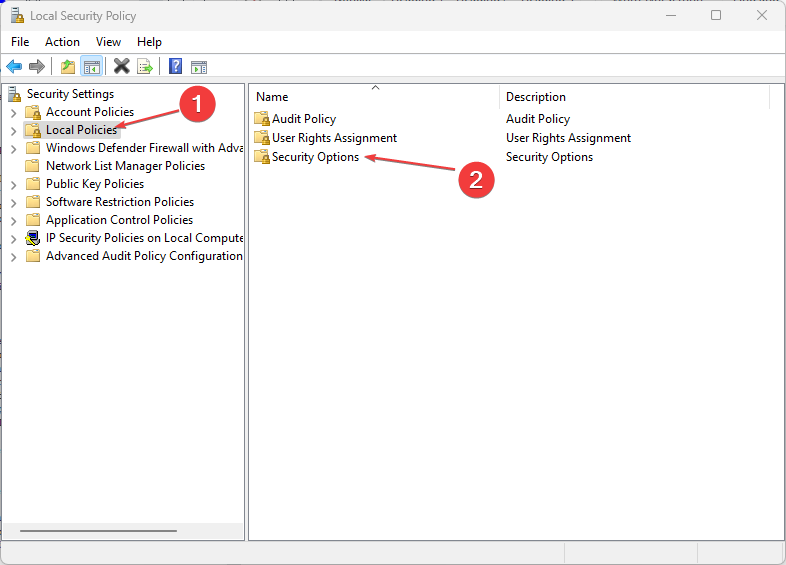
- U desnom oknu sigurnosnih opcija dvaput kliknite na Isključivanje: Omogućuje isključivanje sustava bez potrebe za prijavom u politiku otvoriti svoje Svojstva.

- Točka za Omogućeno je vjerojatno uključena, pa odaberite Onemogućeno točka za uklanjanje Gumb za napajanje prilikom prijave.
- Kliknite na u redu za spremanje promjena.

- Sada ponovno pokrenite računalo da vidite učinak.
U slučaju da vam je teško otvoriti Lokalna sigurnosna pravila, možete istražiti naš detaljan vodič na kako ga dodati u Windows ako nedostaje.
Možete isprobati bilo koji od koraka navedenih u ovom članku na računalu sa sustavom Windows 10/11 da biste uključili ili isključili gumb za uključivanje na zaslonu za prijavu.
Slično tome, postoji nekoliko načina za isključite Windows računalo bez korištenja izbornika Start. Također možete provjeriti naš detaljan vodič za korištenje Sigurnosni gumb sustava Windows ovdje.
Ako imate bilo kakvih pitanja ili prijedloga, ne ustručavajte se koristiti odjeljak za komentare u nastavku.
Još uvijek imate problema?
SPONZORIRANO
Ako gornji prijedlozi nisu riješili vaš problem, vaše računalo bi moglo imati ozbiljnijih problema sa sustavom Windows. Predlažemo da odaberete sveobuhvatno rješenje poput Fortect za učinkovito rješavanje problema. Nakon instalacije samo kliknite Pogledaj&popravi tipku, a zatim pritisnite Započni popravak.


![Ako reprodukcija ne započne uskoro, pokušajte ponovo pokrenuti uređaj [Popravi]](/f/65cace54ab0b59bec5800c74a19450aa.jpg?width=300&height=460)